все сразу или по одной
Содержание
- Поиск раздела с заметками ВК
- Создаем новые заметки
- Способ 1: Удаляем записи с заметками
- Способ 2: Удаляем заметки из записи
- Вопросы и ответы
Социальная сеть ВКонтакте, как и многие аналогичные ресурсы, пережила огромное количество обновлений, вследствие которых какие-то разделы могли быть перемещены или вовсе удалены. Одним из таких измененных разделов являются заметки, о поиске, создании и удалении которых мы расскажем по ходу данной статьи.
На сегодняшний день в VK рассматриваемый раздел, как правило, отсутствует, однако, несмотря на это, существует специальная страница, где заметки можно найти. Попасть в нужное место можно, используя специальную ссылку.
Перейти на страницу с заметками VK
Обратите внимание, что все действия, которые нами будут описаны по ходу данной инструкции, так или иначе связаны с указанным URL-адресом.
Если вы впервые попали в раздел
«Заметки», то на странице вас будет ждать лишь уведомление об отсутствии записей.
Прежде чем перейти к процессу создания и удаления, рекомендуем ознакомиться с некоторыми другими статьями, которые, частично, имеют отношение к описываемой процедуре.
Читайте также:
Как добавлять записи на стену ВК
Как вставлять ссылки в текст ВК
Создаем новые заметки
В первую очередь важно рассмотреть процесс создания новых примечаний, так как для подавляющего большинства он настолько же непонятен, как и удаление записей. Более того, как нетрудно догадаться, невозможно удалить заметки, которых изначально попросту нет в открытом разделе.
Кроме сказанного, обратите ваше внимание на то, что процесс создания новых примечаний имеет много общего с возможностями создания вики-страниц.
Читайте также: Как создавать wiki-страницы ВК
- Перейдите на главную страницу раздела с заметками, используя ранее указанную ссылку.
- Как можно заметить, непосредственно сами примечания являются частью пункта «Все записи» в навигационном меню данного сайта.

- Чтобы инициализировать процесс создания нового примечания, вам необходимо кликнуть по блоку «Что у Вас нового», как это обычно происходит при создании постов.
- Наведите указатель мыши на кнопку «Еще», расположенную на нижней панели инструментов раскрытого блока.
- Из представленного списка выберите пункт «Заметка» и кликните по нему.
Ситуация обстоит так только тогда, когда заметки изначально отсутствуют.
Далее вам будет представлен редактор, который является копией того, что используется при создании вики-разметки ВКонтакте.
Читайте также: Как создать меню ВК
- В самое верхнее поле вам нужно ввести название будущей заметки.
- Чуть ниже вам предоставляется специальная панель инструментов, которая позволит беспрепятственно использовать различное форматирование текста, например, жирный шрифт, быстрая вставка фотографий или различных списков.
- Рекомендуем вам, прежде чем начать работу с основным текстовым полем, изучить спецификацию данного редактора при помощи страницы, открываемой кнопкой «Помощь по разметке» на панели инструментов.

- Лучше всего работать с данным редактором после его переключения в режим wiki-разметки, воспользовавшись соответствующей кнопкой на панели инструментов.
- Заполните поле, расположенное под панелью инструментов, в соответствии с вашей задумкой.
- Для проверки результата вы можете иногда переходить в режим визуального редактирования.
- Воспользуйтесь кнопкой «Сохранить и прикрепить заметку», чтобы закончить процесс создания.
- После завершения описанных действий опубликуйте новую запись, установив предпочтительные параметры приватности.
- Если вы все сделали правильно, то запись будет опубликована.
- Для просмотра прикрепленного материала воспользуйтесь кнопкой «Посмотреть».
- Ваша заметка будет размещена не только в данном разделе, но и на стене персонального профиля.
Учтите, что из-за перехода в указанный режим вся созданная вики-разметка может быть испорчена.
Вдобавок к сказанному стоит заметить, что вы можете комбинировать процесс создания обычных записей и примечаний, используя соответствующее поле прямо у себя на стене.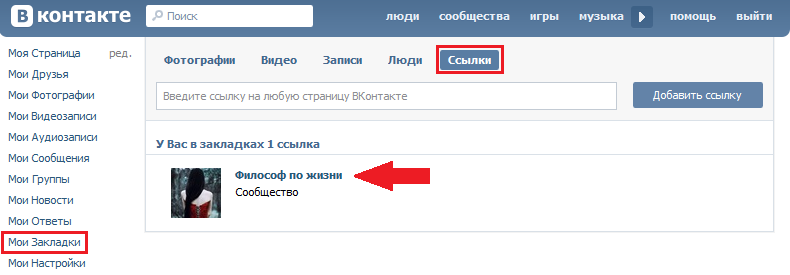
Способ 1: Удаляем записи с заметками
Вследствие того, что нами было описано в предшествующем разделе статьи, нетрудно догадаться, каким образом происходит удаление заметок.
- Находясь на главной странице персонального профиля, кликните по вкладке «Все записи» в самом начале вашей стены.
- С помощью навигационного меню перейдите на вкладку «Мои заметки».
- Найдите нужную запись и наведите курсор мыши на иконку с тремя горизонтально расположенными точками.
- Из представленного списка выберите пункт «Удалить запись».
- После удаления, до выхода из этого раздела или обновления страницы, вы можете воспользоваться ссылкой «Восстановить», чтобы вернуть запись.
Данная вкладка появляется только при условии наличия соответствующих записей.
На этом можно завершить процедуру удаления заметок вместе с основной записью.
Способ 2: Удаляем заметки из записи
Бывают такие ситуации, когда вам по тем или иным причинам необходимо удалить ранее созданное примечание, оставив, при этом, саму запись нетронутой. Сделать это можно без особых проблем, однако прежде рекомендуем изучить статью по редактированию записей на стене.
Читайте также: Как редактировать записи на стене ВК
- Откройте главную страницу профиля и перейдите на вкладку «Мои записи».
- Найдите запись с заметкой, которую необходимо стереть.
- Наведите указатель мыши на кнопку «…» в правом верхнем углу.
- Среди раскрывшегося списка воспользуйтесь пунктом «Редактировать».
- Ниже основного текстового поля найдите блок с прикрепленными заметками.
- Кликните по иконке с крестиком и всплывающей подсказкой «Не прикреплять», расположенной правее стираемой заметки.

- Чтобы обновить ранее созданную запись, кликните по кнопке «Сохранить».
- Как видно, если вы все сделали правильно, то стираемая заметка исчезнет из записи, основное содержимое которой останется нетронутым.
Вы можете выполнить необходимые действия, находясь на вкладке «Все записи», однако при достаточно большом количестве постов на стене сделать это будет довольно проблематично.
Если вы случайно удалили не ту заметку, просто нажмите кнопку «Отмена» и выполните действия из инструкции еще раз.
Надеемся, с помощью нашей инструкции у вас получилось выполнить создание и удаление заметок. Удачи!
Как написать самому себе в ВК
Skip to content
Обновлено — 26 августа 2019 в 17:56
Некоторые пользователи не догадываются, что существует интересный баг (фича), который позволяет написать сообщение самому себе в ВК.
Хотя это не совсем баг, даже, скорее всего, это сделано специально, чтобы сохранять личные заметки и напоминания.
Сначала мы рассмотрим, как написать самому себе Вконтакте через компьютер, а затем и с мобильного телефона.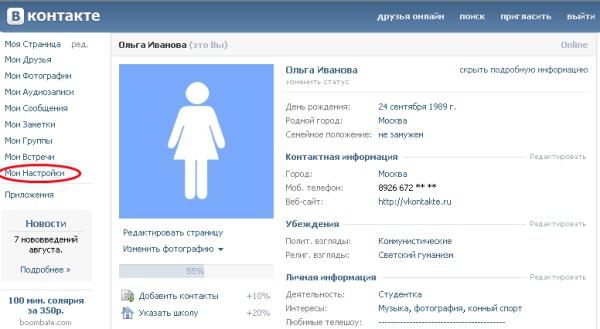
Как написать самому себе в ВК
Переходим в раздел «Сообщения», в поиске вбиваем свою фамилию и кликаем по своей аватарке.
Откроется диалог с самим собой.
Туда можно добавлять анонимные заметки, скидывать ссылки на другие ресурсы и выполнять другие похожие действия.
- Вот такой полезный секрет Вконтакте. Используйте его в личных целях;
Если не получилось, то попробуйте написать себе через ссылку с Вашим id. Скопируйте ссылку и вставьте в адресную строку.
- http://vk.com/im?sel=***
Вместо *** укажите свой id (как узнать id, например, 199358937). Затем перейдите по ссылке. Откроется диалог с Вами.
Как написать сообщение самому себе Вконтакте
Если Вам нужно написать самому себе в ВК через телефон, то проделываем похожие действия только с помощью приложения для мобильных устройств.
1. Открываем приложение для телефонов Вконтакте Android, iOS или Windows Phone и выбираем вкладку
«Сообщения».
2. В строке поиска пишем фамилию и находим себя.
- Можете отправить голосовое сообщение в ВК себе, чтобы услышать свой голос и потренироваться;
Если не получилось написать самому себе в ВК, можете глянуть простой видеоурок.
Сообщения | Переписка 4 комментария
Статьи по теме:
- Как поменять фон чата в ВК
- Как отправить тихое сообщение в ВК
- Как закрепить диалог в ВК
- Как отправить исчезающее сообщение в ВК
- Бот переводящий голосовые сообщения в текст ВК
- Таймер сообщений в ВК
- Как ограничить доступ к странице в ВК
- Как сохранить сообщение из ВК
- Как написать в ВК если ограничен доступ
- Как посмотреть начало переписки в ВК
- Как изменить голос в голосовых сообщениях в ВК
- Как скачать голосовое сообщение из ВК
- Как ответить на сообщение в ВК
- Как включить проверку орфографии в ВК
- Как оставить сообщение непрочитанным в ВК
- Как скрыть диалог в ВК
- Как изменить сообщение в ВК
- Как отправить голосовое сообщение Вконтакте
- Шаблоны сообщений Вконтакте
- Рассылка сообщений Вконтакте
- Как написать самому себе в ВК
- Статистика сообщений Вконтакте
- Как перенести строку В Контакте
- Как познакомиться с девушкой В Контакте
- Как найти сообщение В Контакте
Добавление примечаний и настройка типа примечания | Recruit CRM
Добавление примечаний к кандидатам, компаниям, вакансиям и контактам
Выполните следующие действия, чтобы добавить примечания к записям о вакансиях, контактах, компаниях или кандидатах в Recruit CRM:
Нажмите на компанию / контакт / Вакансия или кандидат
С правой стороны щелкните первый значок заметок:
После того, как вы ввели заметки, нажмите Добавить заметку , и заметка будет сохранена в этом конкретном профиле.
 (Проверьте вторую часть статьи о настройке типа заметки, чтобы проверить раскрывающийся список «Выбрать тип заметки»)
(Проверьте вторую часть статьи о настройке типа заметки, чтобы проверить раскрывающийся список «Выбрать тип заметки»)
В дополнение к этому, в разделе заметок вы также сможете:
1. Упоминать своих товарищей по команде в любой записи (кандидат/компания/контакт/работа), добавив Символ «@» в разделе Notes , который отправит им уведомление по электронной почте со ссылкой на эту запись.
2. Прикрепите булавкой добавленные примечания, которые являются более важными, чем остальные, чтобы они отображались вверху в этом разделе и Редактировать/удалять заметки, просто наведя указатель мыши на созданную заметку.
3. Свяжите/свяжите заметок с несколькими записями одновременно. Чтобы связать / связать больше записей с заметкой при добавлении собрания заметок, нажмите «Создать ассоциации».
— Настройка типа заметки —
Вы также можете добавить настраиваемые типы заметок, чтобы пометить заметку определенным «Типом», чтобы облегчить вам и вашей команде их идентификацию/категоризацию.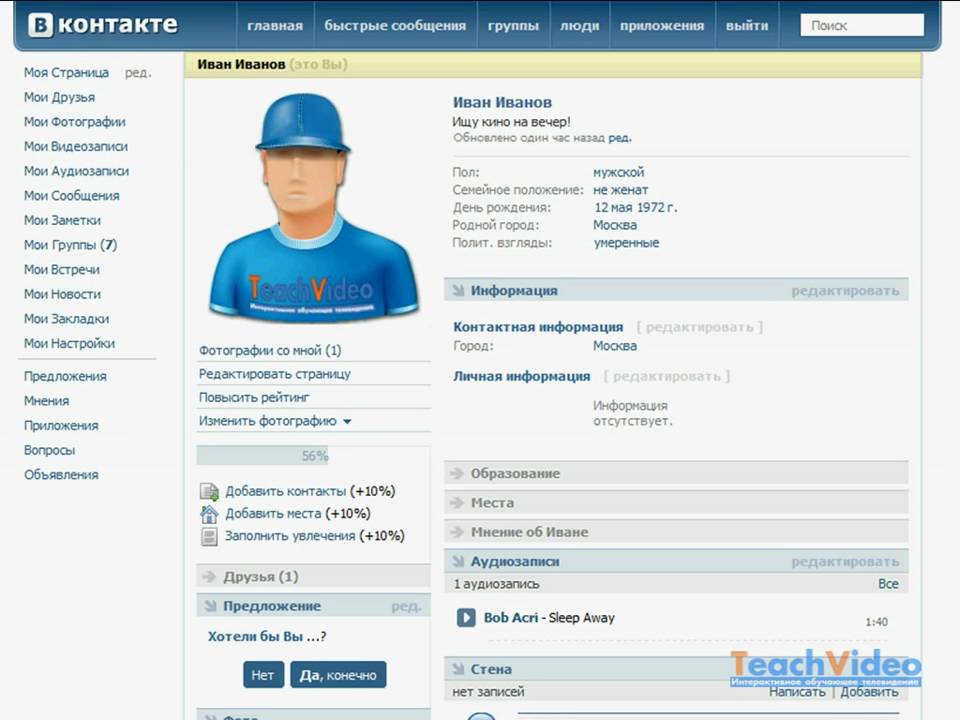 Вы можете создавать собственные типы заметок, чтобы действительно адаптировать Recruit CRM к вашему стилю работы. Вы также можете настроить тип заметки по умолчанию, чтобы не выбирать тип каждый раз, когда вы добавляете заметку.
Вы можете создавать собственные типы заметок, чтобы действительно адаптировать Recruit CRM к вашему стилю работы. Вы также можете настроить тип заметки по умолчанию, чтобы не выбирать тип каждый раз, когда вы добавляете заметку.
Важное примечание. Только пользователи с доступом к «Панели администратора» в плане «Бизнес» или пользователи с ролью «Администратор» в плане «Про» могут выполнять действия, описанные в статье ниже.
Выполните следующие действия, чтобы настроить параметры в раскрывающемся списке «Тип примечания»:
Перейдите в «Настройки администратора» > «Настройка типа примечания» в разделе « Настройка процесса CRM».
Нажмите кнопку » Настроить» .
Нажмите Добавить новый статус и имя (до 50 символов) для вашего типа заметки.
Вы можете сделать его типом заметки по умолчанию, установив флажок рядом с ним.
Нажмите кнопку «Сохранить статус»
2. Нажмите кнопку » Настроить» .
Нажмите кнопку » Настроить» .
3. Нажмите Добавить новый статус и имя (до 50 символов) для вашего типа заметки.
4. Вы можете сделать его типом заметки по умолчанию, установив флажок рядом с ним.
5. Нажмите Сохранить статус
Проверьте номер точки. 3 в первой половине статьи, чтобы узнать, где вы можете увидеть раскрывающийся список «Выбрать тип заметки».
Если у вас есть какие-либо вопросы или проблемы, связанные с добавлением заметок или настройкой типов заметок, воспользуйтесь чат-ботом в правом нижнем углу, чтобы связаться с нами, и мы будем рады вам помочь!
Дополнительные статьи, которые могут помочь:
Создание последующих задач
Поиск заметок
Функция упоминания Recruit CRM
Добавляйте информацию в сообщения электронной почты и контакты с помощью Notes
Будьте в курсе событий с Notes
Благодаря функции Notes от Mailbutler для Gmail, Outlook и Apple Mail вы больше никогда не забудете важную информацию. Все, что вам нужно запомнить, вы можете добавить в удобную заметку, которую можно прикрепить к электронному письму, контакту или в окне создания сообщения. Ваши заметки доступны для определенных электронных писем и контактов, или вы можете увидеть полный обзор всех своих заметок прямо в папке «Входящие».
Все, что вам нужно запомнить, вы можете добавить в удобную заметку, которую можно прикрепить к электронному письму, контакту или в окне создания сообщения. Ваши заметки доступны для определенных электронных писем и контактов, или вы можете увидеть полный обзор всех своих заметок прямо в папке «Входящие».
Начните писать заметки прямо сейчас
Mailbutler Заметки интегрируются непосредственно в ваш почтовый ящик
Mailbutler помещается прямо в Outlook, Apple Mail или Gmail, прямо рядом с вашим почтовым ящиком, и заметки ничем не отличаются. Вам не нужно узнавать ничего нового, чтобы добавлять информацию в электронные письма и контакты. Начать работу легко и быстро.
Интегрируйте заметки в папку «Входящие» прямо сейчас
Делитесь заметками со всеми членами вашей команды
Функция «Заметки» для Gmail, Apple Mail и Outlook позволяет легко обмениваться информацией со всей вашей командой и держать всех в курсе последних событий. Назначайте заметки конкретным членам команды, чтобы иметь всю необходимую им информацию, и делитесь более общими заметками со всей командой.
Начните делиться заметками в своей команде
Интегрируйте Mailbutler с вашими любимыми приложениями
Хотите синхронизировать свои учетные записи, чтобы ваши заметки Mailbutler отображались в вашем любимом приложении для создания заметок? Mailbutler интегрируется как с Evernote, так и с OneNote. После их интеграции любая заметка, которую вы создаете или обновляете в Mailbutler, будет автоматически создаваться или обновляться в Evernote или OneNote.
Интегрируйте свои заметки прямо сейчас
Матис Ухтманн
Тренер, спикер и тренер по тайм-менеджменту
Матис использует Mailbutler для Outlook
Матис использует Mailbutler для Outlook
Мне нравится функция Заметок , с помощью которой я могу фиксировать свои идеи во время чтения электронной почты прямо в своем клиенте. Когда я позже открываю письмо, заметки все еще там, готовые к действию.
Мне нравится функция «Заметки», с помощью которой я могу фиксировать свои идеи во время чтения электронной почты прямо в моем клиенте.
читать полностью
Ливиу Тэнасе
Генеральный директор ZeroBounce
Ливиу использует Mailbutler для Apple Mail
Ливиу использует Mailbutler для Apple Mail
Для меня электронная почта — это система управления задачами, и Mailbutler делает ее намного более эффективной. Функция «Заметки» позволяет мне быть в курсе дел, не беспокоясь об обязательствах в последнюю минуту.
Функция «Заметки» позволяет мне быть в курсе дел, не беспокоясь об обязательствах в последнюю минуту.
прочитать статью полностью
Джефф Сандерс
Тренер по продуктивности
Джефф использует Mailbutler для Gmail.
Джефф использует Mailbutler для Gmail.
Очень полезна возможность добавлять заметки прямо в почтовый клиент.
прочитать статью полностью
Часто задаваемые вопросы
Как добавить примечание к электронному письму?
Добавить примечание к электронному письму с Mailbutler очень просто! После того, как вы загрузите Mailbutler, всякий раз, когда у вас будет выбран адрес электронной почты или контакт, вы сможете увидеть боковую панель Mailbutler.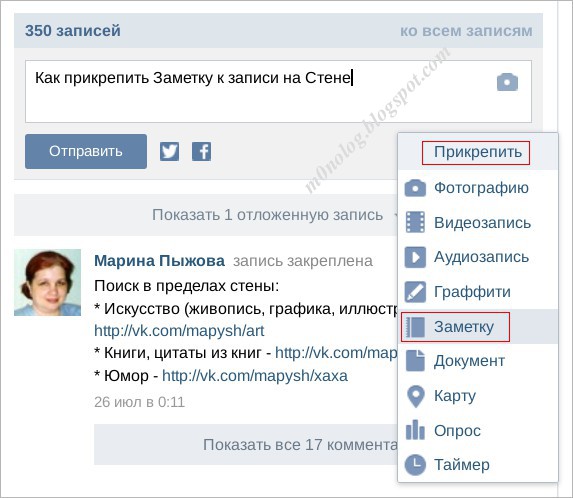 На боковой панели есть желтая кнопка со значком заметки, нажатие на которую позволяет добавить заметку в электронное письмо или контакт. Вы даже можете поделиться этой заметкой с другими пользователями Mailbutler! Это действительно так просто.
На боковой панели есть желтая кнопка со значком заметки, нажатие на которую позволяет добавить заметку в электронное письмо или контакт. Вы даже можете поделиться этой заметкой с другими пользователями Mailbutler! Это действительно так просто.
Есть ли в Gmail функция заметок?
В родном приложении Gmail нет встроенной функции заметок. Чтобы добавить заметки в Gmail, вам необходимо скачать расширение. На рынке есть несколько вариантов, но (и, возможно, мы немного предвзяты) мы думаем, что Mailbutler — лучший вариант — в основном потому, что вы также получаете множество других функций, которые хорошо работают вместе, таких как функция задач, которая вы также можете добавлять в электронные письма и контакты вместе со своими заметками.
Зачем мне работать с функцией «Заметки Mailbutler» в папке «Входящие»?
Функция «Заметки Mailbutler» — отличный способ быть в курсе любой важной информации, которую вы не хотите забыть. Вы можете прикреплять заметки к электронным письмам и контактам и делиться ими со всеми членами вашей команды, чтобы все были в курсе. Вы можете добавить информацию о клиенте или заметки к презентации и поделиться ими с соответствующими людьми, чтобы вы все помнили все, что вам нужно. Он также хорошо работает в сочетании с нашей функцией «Контакты», которая позволяет добавлять индивидуальную информацию в ваши контакты электронной почты, и нашей функцией «Задачи», с помощью которой вы можете создавать действенные задачи для электронных писем и контактов. Попробуйте прямо сейчас в течение 14 дней бесплатно!
Вы можете добавить информацию о клиенте или заметки к презентации и поделиться ими с соответствующими людьми, чтобы вы все помнили все, что вам нужно. Он также хорошо работает в сочетании с нашей функцией «Контакты», которая позволяет добавлять индивидуальную информацию в ваши контакты электронной почты, и нашей функцией «Задачи», с помощью которой вы можете создавать действенные задачи для электронных писем и контактов. Попробуйте прямо сейчас в течение 14 дней бесплатно!
Могу ли я синхронизировать заметки Mailbutler со сторонними приложениями?
Да, можно! Mailbutler Notes можно интегрировать с OneNote и Evernote, а другие наши функции интегрируются со многими другими приложениями. Вы можете синхронизировать свои заметки Mailbutler с этими приложениями, то есть заметки, созданные в Mailbutler, будут отображаться, например, в Evernote. Ознакомьтесь со статьей нашего Центра поддержки, чтобы получить дополнительную информацию об интеграции.
Не беспокойтесь о конфиденциальности.





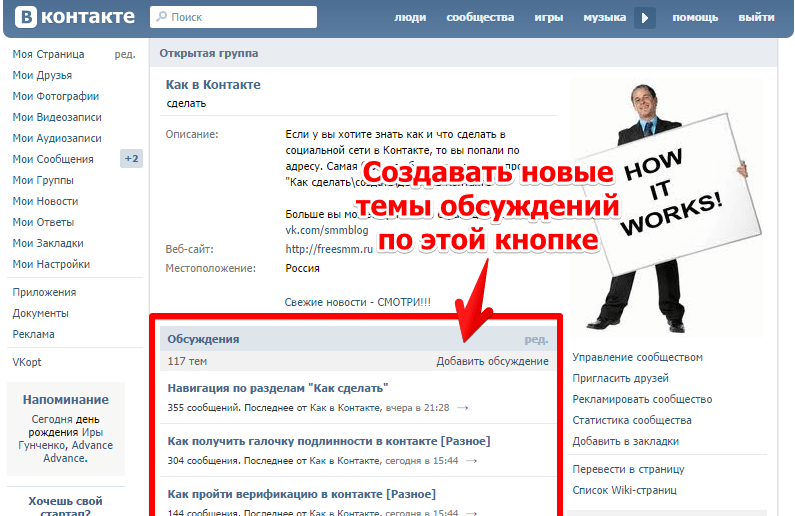
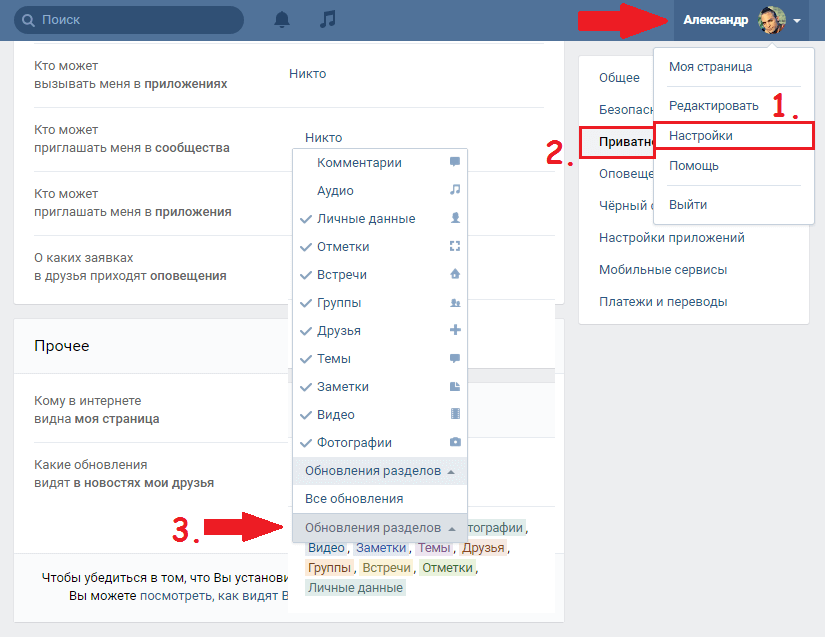
 (Проверьте вторую часть статьи о настройке типа заметки, чтобы проверить раскрывающийся список «Выбрать тип заметки»)
(Проверьте вторую часть статьи о настройке типа заметки, чтобы проверить раскрывающийся список «Выбрать тип заметки»)